实例4 PS打造彩虹光芒字动画效果
利用PS制作霓虹灯般的炫彩文字
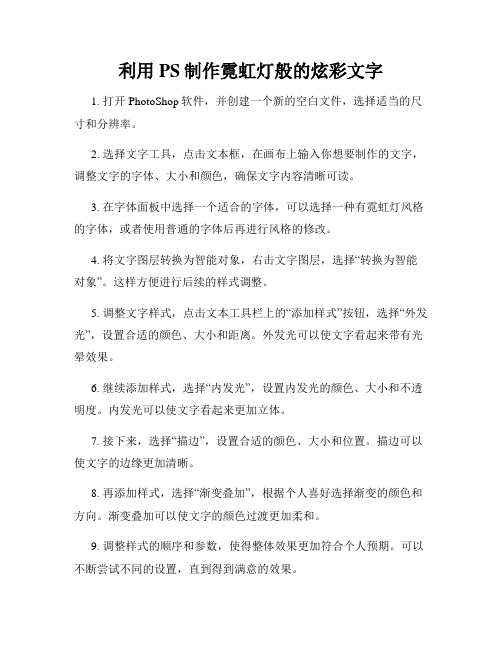
利用PS制作霓虹灯般的炫彩文字1. 打开PhotoShop软件,并创建一个新的空白文件,选择适当的尺寸和分辨率。
2. 选择文字工具,点击文本框,在画布上输入你想要制作的文字,调整文字的字体、大小和颜色,确保文字内容清晰可读。
3. 在字体面板中选择一个适合的字体,可以选择一种有霓虹灯风格的字体,或者使用普通的字体后再进行风格的修改。
4. 将文字图层转换为智能对象,右击文字图层,选择“转换为智能对象”。
这样方便进行后续的样式调整。
5. 调整文字样式,点击文本工具栏上的“添加样式”按钮,选择“外发光”,设置合适的颜色、大小和距离。
外发光可以使文字看起来带有光晕效果。
6. 继续添加样式,选择“内发光”,设置内发光的颜色、大小和不透明度。
内发光可以使文字看起来更加立体。
7. 接下来,选择“描边”,设置合适的颜色、大小和位置。
描边可以使文字的边缘更加清晰。
8. 再添加样式,选择“渐变叠加”,根据个人喜好选择渐变的颜色和方向。
渐变叠加可以使文字的颜色过渡更加柔和。
9. 调整样式的顺序和参数,使得整体效果更加符合个人预期。
可以不断尝试不同的设置,直到得到满意的效果。
10. 保存和导出制作好的炫彩文字。
点击文件菜单,选择“存储为”,选择合适的文件格式进行保存。
可以选择PNG格式,以保留文字的透明背景。
11. 如果需要,可以将制作好的炫彩文字叠加在其他图片或背景上,可进一步增加视觉冲击力。
通过以上步骤,你可以轻松地使用PhotoShop制作出霓虹灯般的炫彩文字。
除了以上提到的样式设置,你还可以尝试其他效果或功能,如模糊、斜切、倾斜等,以实现更加丰富多样的效果。
记住不断尝试和调整,发挥创造力,展现个人风格,相信你一定可以制作出令人惊艳的作品!。
利用Photoshop制作流光溢彩的文字效果

利用Photoshop制作流光溢彩的文字效果一、新建文件与文字编辑1. 打开Photoshop软件,创建一个新的文件。
点击菜单栏中的"文件",选择"新建"。
2. 在新建文件的对话框中,设置文件的宽度和高度,建议选择适合你需要的尺寸。
3. 在工具栏中选择"文本工具"(T键),点击画布上选择文字位置。
4. 输入你想要制作效果的文字。
二、文字样式调整1. 在图层面板中,双击文字图层,打开"字符"面板。
2. 在"字符"面板中,调整字号、行间距和字距,以便适应你的需求。
3. 还可以调整字体颜色,选择适合的颜色使文字更加鲜艳。
三、制作文字的流光效果1. 在图层面板中,选择文字图层,右键点击图层,选择"复制图层样式"。
2. 再次右键点击文字图层,选择"新建图层"。
3. 在新建的图层上,右键点击,选择"粘贴图层样式"。
4. 依次点击图层面板中的"滤镜","模糊","运动模糊"。
5. 在"运动模糊"窗口中,调整角度和距离,让文字看起来像是被光芒追赶或扩散。
6. 按住Ctrl键,点击文字图层和光芒图层,在图层面板中,右键点击选择"合并图层"。
7. 在图层面板中,选择合并后的图层,再次右键点击选择"复制图层样式"。
8. 在新建的图层上,右键点击,选择"粘贴图层样式"。
9. 依次点击图层面板中的"滤镜","模糊","径向模糊"。
10. 在"径向模糊"窗口中,调整半径和旋转角度,使文字散发出流光的效果。
11. 按住Ctrl键,点击文字图层和流光图层,在图层面板中,右键点击选择"合并图层"。
Photoshop光芒字制作教程

Photoshop光芒字制作教程
发光的光芒字是怎么样的呢,怎么样用ps制作呢,几款滤镜的配全就可以达到效果,想不想试试呢,做个特别的字送给朋友也是不错的想法哦,跟着我来看看吧!下面是店铺为大家整理的Photoshop光芒字制作教程,仅供大家参考~
Photoshop光芒字制作教程如下:
制作七彩光芒字的教程最终效果
1.主要技术:滤镜风/扭曲的宗合使用!
1;按CTRL+N新建一个RGB文档!
2;选择通道控制面版新建一个Alpha1通道!
3;用文字工具在新通道上写上“七彩光芒”四个字(这字应用笔划细一点的字体!)
4;用CTRL+D取消选取择字的选区!
5;选择滤镜/扭曲/极坐标。
,选择极坐标到平面坐标。
点好!
6;选择图像/旋转画布/90度(逆时针)
7;选择滤镜/风格化/风。
其选项设为:方法:风,方向:从右:点好!
再用CTRL+F重复一次风的效果
8;选择图像/旋转画布/90度(顺时针)
9;选择滤镜/扭曲/极坐标。
选择平面坐标到极坐标。
点好!
10;用CTRL+A全选图像,再用CTRL+C复制图层;
11;选择控制版面的图层选项。
点击背景层,然后用CTRL+V粘贴刚才复制的图层!
12;双击渐变工具,选择透明彩虹渐变!绘画模式选为叠加(设置下图),然后在图层上用渐变工具从左拉到右!
13;合并图层!效果完成!最终效果如下!。
ps制作彩色流光字
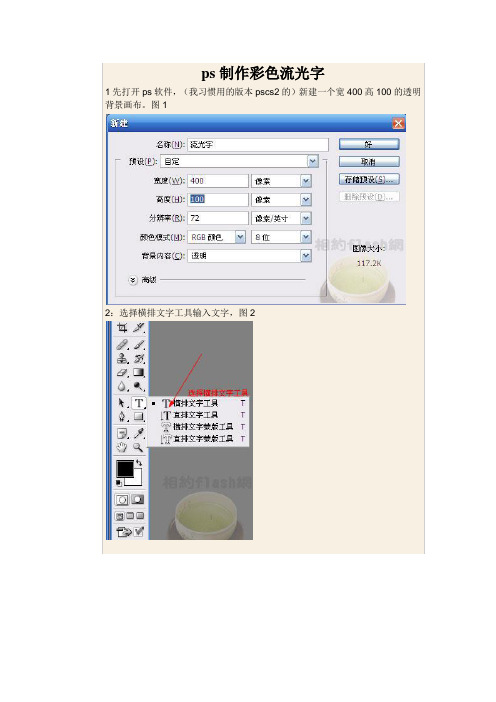
1先打开ps软件,(我习惯用的版本pscs2的)新建一个宽400高100的透明背景画布。
图12:选择横排文字工具输入文字,图23:在图层面板中新建图层,命名为渐变层。
图345:按住shift键在画布中从左往右拉出渐变层。
图56:选中渐变层,按住ctrl+t键吧渐变层宽度调整为200%,图67:用鼠标把渐变层左边与画布左边靠齐。
图78:按住alt不动,在两图层中间部位点击鼠标,创建剪贴蒙版。
图89:这时候画布中的文字就变为彩色的了。
图910打开imageready软件,(pscs2自带的一个gif动画软件)新建一帧(如果看不到动画帧窗口,请点击菜单中窗口_动画。
就可以打开了)图1011:选中第二帧,用鼠标调整画布中渐变层,使位置与第一帧相反(渐变层右侧应该靠齐画布右侧)图1112:点击过度帧选项,创建过度帧数。
图12点击播放按钮预览吧。
这就是ps制作彩色流光字全部过程,当然还有更好的方法。
别忘了最后导出动画的格式应该选择gif格式。
出的动画帧数很多,文件会非常大的)。
按“Ctrl+A”全选,“Ctrl+C”复制。
1.2 新建文件,宽度要比刚编辑好的图片大两倍以上,比如,460px要设置到11.3 回到刚编辑的图片,点击菜单“图像——画布大小”,选择像素,设置宽度到原来的1/2,比如,460设置到230,定位如图。
全选、复制再粘贴到新建文件中,重命名为“主景-左”。
再回到刚编辑的图片,全选、复制再粘贴到新建文件中,重命名为“主景-右”。
移动主景左右两张图与“图层1”图重合,如示意图。
先保存一个备份文件“备份1.psd”,后面的例子会用到。
选择“矩形选框工具”——“从选区减去”,减去右边的选区,如图。
设置好远景色和背景色,选择“渐变工具”——“对称渐变”,对选区进行渐变。
2.2 按“Ctrl+J”复制一层,按“Ctrl+T”自由变换,设置宽度和高度百分比值,如图。
重命名图层为“主轴-左”。
选择“圆角矩形工具”并设置选项参数。
如何使用Photoshop制作霓虹灯文字效果
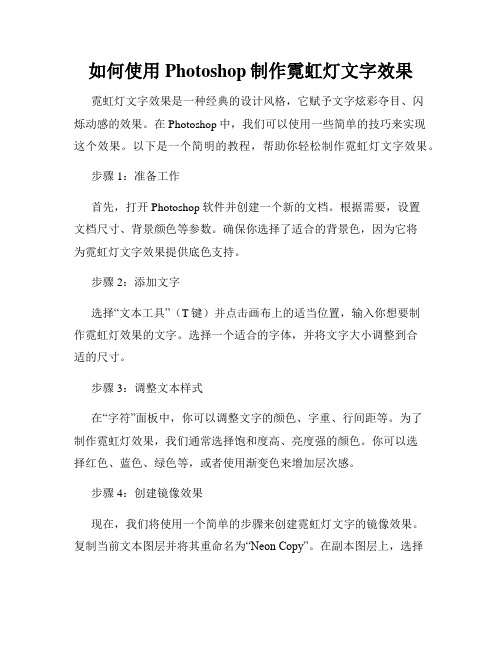
如何使用Photoshop制作霓虹灯文字效果霓虹灯文字效果是一种经典的设计风格,它赋予文字炫彩夺目、闪烁动感的效果。
在Photoshop中,我们可以使用一些简单的技巧来实现这个效果。
以下是一个简明的教程,帮助你轻松制作霓虹灯文字效果。
步骤1:准备工作首先,打开Photoshop软件并创建一个新的文档。
根据需要,设置文档尺寸、背景颜色等参数。
确保你选择了适合的背景色,因为它将为霓虹灯文字效果提供底色支持。
步骤2:添加文字选择“文本工具”(T键)并点击画布上的适当位置,输入你想要制作霓虹灯效果的文字。
选择一个适合的字体,并将文字大小调整到合适的尺寸。
步骤3:调整文本样式在“字符”面板中,你可以调整文字的颜色、字重、行间距等。
为了制作霓虹灯效果,我们通常选择饱和度高、亮度强的颜色。
你可以选择红色、蓝色、绿色等,或者使用渐变色来增加层次感。
步骤4:创建镜像效果现在,我们将使用一个简单的步骤来创建霓虹灯文字的镜像效果。
复制当前文本图层并将其重命名为“Neon Copy”。
在副本图层上,选择“编辑”>“变形”>“翻转垂直”,然后使用“移动工具”将其移到原始文本的下方。
步骤5:添加外发光效果对于霓虹灯效果,外发光是必不可少的。
选择“Neon Copy”图层并右键点击,选择“样式”>“外发光”。
在外发光对话框中,你可以自定义颜色、大小、扩散和不透明度等参数。
根据需要,逐渐调整外发光效果,直到你得到满意的霓虹灯效果。
步骤6:添加投影效果为了增强霓虹灯效果的真实感,我们可以为文字添加一个投影效果。
选择“Neon Copy”图层,在样式面板中选择“投影”。
可以调整投影的颜色、位置、大小和不透明度等参数,以实现你想要的效果。
投影应该是一种柔和的、与霓虹灯颜色相近的颜色。
步骤7:完善效果如果你想要增加更多的层次感,可以尝试一些额外的调整。
例如,你可以使用“渐变工具”添加柔和的渐变效果,或者使用“筛选器”>“模糊”>“高斯模糊”添加一些模糊效果。
PS教程:Photoshop制作霓虹灯文字特效

【PConline 教程】在本次PS教程介绍利用对Photoshop制作霓虹灯文字特效。
本PS教程属于基础教程,适合初学者!先看效果图图01、选择“文件/新建”菜单,打开“新建”或者Ctrl+N对话框名称为:制作荧光字效果,宽度:为960像素,高度:为501像素,“分辨率”为72 , “模式”为RGB颜色的文档,如图1所示。
图12、执行菜单:“文件”/“导入”,导入素材,调整其到适合的位置及大小,选择素材图层2,设置图层混合模式为叠加,如图2所示。
图23、在图层面板上单击创建新图层按钮,新建一个图层2,在工具栏中选择钢笔工具,在工作区画出半圆的形状,按键盘快捷键Ctrl+Enter转换成选区,接着按键盘快捷键Alt+Delete填充,并按键盘Ctrl+D取消,如图3所示。
图34、双单击图层2进入到图层样式,分别勾选投影、内阴影、外发光、内发光、斜面和浮雕、颜色叠加选项。
如图4所示。
图45、勾选投影,设置混合模式为:正片叠加,颜色为:黑色,不透明度为:100%,角度为:47度,距离为:6像素,扩展为:0%,大小为:4像素,如图5所示。
图56、勾选内阴影,设置内阴影混合模式:颜色加深,点击色标处,阴影颜色设置为黑色,不透明度:45%,角度:90,距离:0像素,阻塞为:59%,大小:2像素,然后点击确定按钮,如图6所示。
图67、勾选外发光选项,设置投影混合模式:正面,不透明度:100%,点击点按可编辑渐变,设置前景到透明,颜色为蓝色到白色,方法为柔和,扩展为0%,大小为:20像素,范围为55%,如图7所示。
图78、勾选内发光选项,设置投影混合模式:颜色加深,不透明度:70%,杂色:0%,点击点按可编辑渐变,设置前景到透明,颜色为黑色到透明,方法为:柔和,源:边缘,阻塞:50%,大小为:4像素,范围为:50%,其它设置参考图8,如图8所示。
图89、勾选斜面和浮雕复选项,样式:内斜面,方法:平滑,深度:480%,方向:上,大小:98像素,软化:7像素,阴影:角度:90,勾选使用全局光,高度:69度,高光模式为:滤色,颜色为:白色,不透明度为:75%,阴影模式为:正片叠加,颜色为:黑色,不透明度为:0%,其他设置值参考图9。
使用Photoshop制作霓虹灯文字效果教程

使用Photoshop制作霓虹灯文字效果教程Photoshop是一款功能强大的图像处理软件,它不仅可以进行图像编辑和修复,还可以制作独特的文字效果。
在本教程中,我将向大家介绍如何使用Photoshop制作霓虹灯文字效果。
步骤一:准备工作1.确保你已经安装了最新版本的Adobe Photoshop软件。
2.准备一张黑色背景的图片作为我们文字效果的底图。
步骤二:创建文字1.在Photoshop中打开你的底图。
2.选择“文本工具”(T)并在画布上点击创建一个文字框。
3.输入你想要制作霓虹灯效果的文字,并选择一个适合的字体和大小。
步骤三:应用文字样式1.选择你的文字图层并右键点击,然后选择“图层样式”>“描边”。
2.在“描边”选项中,将模式设置为“内部”,并选择一个亮且对比鲜明的颜色作为描边颜色。
这将模拟霓虹灯效果的亮光。
3.调整描边的粗细和模糊程度,以达到你想要的效果,同时保持文字的清晰可读。
步骤四:添加光晕效果1.选择你的文字图层并再次右键点击,然后选择“新建图层”。
2.在新建的图层上使用椭圆选框工具创建一个圆形选择区域,然后选择“渐变工具”(G)。
3.在渐变工具选项中,选择一个从透明到白色的径向渐变,并将渐变中心置于圆形选择区域的中心。
4.按下Alt键(或Option键),并在渐变中心拖动鼠标,以改变光晕的大小和位置。
5.调整光晕图层的透明度,使其呈现出柔和的光晕效果。
步骤五:添加导线效果1.选择你的文字图层并再次右键点击,然后选择“复制图层”。
2.将复制的图层重命名为“导线”,并将其拖动到文字图层的上方。
3.选择“移动工具”(V),然后使用方向键将导线移动到文字的合适位置。
4.按下Ctrl键(或Command键)并单击导线图层的缩略图,以选择导线的轮廓。
5.选择“路径选择工具”(A),然后右键点击选区并选择“描边路径”。
6.在“描边路径”的选项中,选择一个亮且对比鲜明的颜色,并调整描边的粗细。
在Photoshop中制作霓虹招牌效果的教程
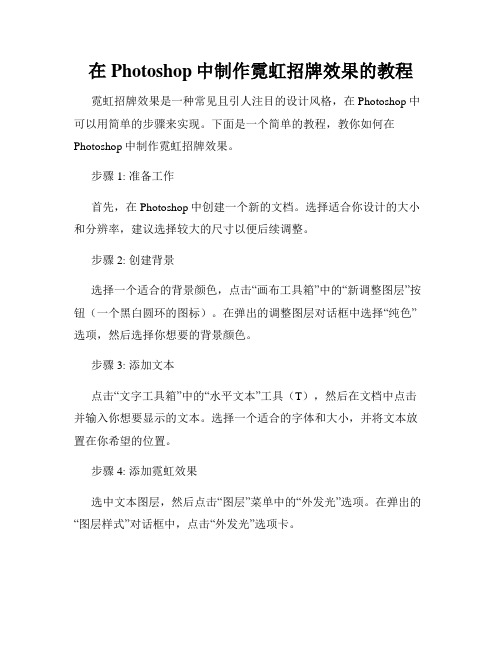
在Photoshop中制作霓虹招牌效果的教程霓虹招牌效果是一种常见且引人注目的设计风格,在Photoshop中可以用简单的步骤来实现。
下面是一个简单的教程,教你如何在Photoshop中制作霓虹招牌效果。
步骤1: 准备工作首先,在Photoshop中创建一个新的文档。
选择适合你设计的大小和分辨率,建议选择较大的尺寸以便后续调整。
步骤2: 创建背景选择一个适合的背景颜色,点击“画布工具箱”中的“新调整图层”按钮(一个黑白圆环的图标)。
在弹出的调整图层对话框中选择“纯色”选项,然后选择你想要的背景颜色。
步骤3: 添加文本点击“文字工具箱”中的“水平文本”工具(T),然后在文档中点击并输入你想要显示的文本。
选择一个适合的字体和大小,并将文本放置在你希望的位置。
步骤4: 添加霓虹效果选中文本图层,然后点击“图层”菜单中的“外发光”选项。
在弹出的“图层样式”对话框中,点击“外发光”选项卡。
调整外发光的参数,以实现霓虹效果。
首先,选择一个与背景颜色对比强烈的颜色作为外发光的颜色。
你可以点击颜色样本来选择适合的颜色。
然后,调整外发光的大小和扩散程度,以达到你想要的效果。
将“大小”参数调整为比文本稍大一点,以突出霓虹效果。
步骤5: 调整亮度和对比度点击“图层”菜单中的“新调整图层”按钮,选择“亮度/对比度”。
在弹出的调整图层对话框中,调整亮度和对比度的参数,以使文本和背景更加突出。
根据你的设计需求,你可以增加亮度和对比度以增强霓虹效果,或者减少亮度和对比度以使文本更加柔和。
步骤6: 渲染效果选中文本图层,然后点击“图层”菜单中的“渲染”选项。
在弹出的子菜单中,选择“渐变”。
在渐变对话框中,调整渐变的颜色和透明度,以实现霓虹效果。
你可以点击渐变图标并调整渐变的位置和色彩,以使文本更加突出。
步骤7: 添加细节根据你的设计需求,可以使用不同的工具和效果来添加细节。
例如,你可以使用“画笔工具”来添加一些额外的光线效果或阴影;或者使用“滤镜”菜单中的效果来增强整体效果。
- 1、下载文档前请自行甄别文档内容的完整性,平台不提供额外的编辑、内容补充、找答案等附加服务。
- 2、"仅部分预览"的文档,不可在线预览部分如存在完整性等问题,可反馈申请退款(可完整预览的文档不适用该条件!)。
- 3、如文档侵犯您的权益,请联系客服反馈,我们会尽快为您处理(人工客服工作时间:9:00-18:30)。
实例4 PS打造彩虹光芒字动画效果
先来看最终效果图:
具体制作步骤:
1、运行PS软件,新建文件--大小自定义--我这里设置为500x376像素,背景为黑色。
2、新建一图层,输入英文“WELCOME”,字体为“汉仪秀英体”,大小自定义,颜色为白色,如图:
3、复制文字图层,得到副本层做文字倒影,编辑--变换--垂直翻转,按SHIFT向下移动文字副本层,如图所示:
4、将文字层和副本层栅格化,并为副本层添加图层蒙板,使用渐变工具,拉个黑白渐变,这样倒影便做好了,效果如图:
5、现在合并所有图层,执行滤镜--扭曲--极坐标--极坐标到平面坐标,效果如图:
6、然后执行图像--旋转画布--90度(逆时针)。
7、接下来执行滤镜--风格化--风--方法为风--方向为从左,执行两次,如图所示:
8、执行图像--旋转画布--90度(顺时针),效果如图:
9、再执行滤镜--扭曲--极坐标--平面坐标到极坐标,效果如图:
10、新建一图层,使用渐变工具,拉一个彩虹渐变,混合模式为颜色加深,如图所示:
11、复制渐变层,得到的副本层执行编辑--旋转--水平翻转,混合模式改为颜色,如图:
12、下面我们来制作动画效果,打开动画面板,选中第一帧,将渐变副本层前的小眼睛关闭,这时图层为不可见了。
13、复制帧,将渐变副本层前的小眼睛打开,把渐变层前的小眼睛关闭。
14、设置两帧的延迟时间为0.1秒,最后存储,完成。
实例5 PS为黑白照片上色本原图:
效果图:
FEVTE编注:更多照片处理教程交流讨论及作业提交请到飞特论坛照片处理区:
先把你要上的颜色涂上,尽量涂得仔细点,不要重叠起来不要重叠起来不要重叠起来不要重叠起来,我多发几遍,引起你们注意.每个颜色一个层,方便以后调整.
把每个颜色的图层全部选叠加
嘴唇和衣服还有头发的不透明度改40%
在皮肤的图层上把眼睛擦出来,然后按住CTRL点这个图层.再放开CTRL,点黑白照的图层
按下ctrl+j复制一层,移动该层到最上方,选择叠加,不透明度改为40%
右键标题栏,点复制,在对话框勾上复制拼合的图层,把图按住SHIFT拖进我们的图里
滤镜----模糊-----高斯模糊,15像素..图层选柔光,不透明度改40%,调整饱和度(如图)
基本上已经可以了,现在要凭你自己的感觉来继续调整,(小窍门:减淡工具选高光,不透明度30,在脸部高光部分刷几下)对整体再做一下细微的调整.就像你自己拍的照片调照片一样,我想玩PS的多少都会调几下吧?
最终效果!
实例6 PS绘制质感超强的圣诞铃铛
最终的效果图吧:
FEVTE编注:更多PS鼠绘教程交流讨论及PS鼠绘作品提交请进入飞特论坛PS作品交流区,地址:/forum.php?mod=forumdisplay&fid=156&filter=typeid&typeid=131
装饰球主要由两部分构成:球体及接口部分。
制作过程也不复杂,跟普通的立体图形制作方法相似,先找出高光及暗部的分布,然后逐层刻画即可。
具体的绘制步骤如下:
1、新建一个800 * 800像素的文件,选择渐变工具,颜色设置如图1,由中心向边角拉出图2所示的径向渐变作为背景。
图1
图2
2、先来制作球体部分,需要完成的效果如下图。
图3
3、新建一个组,用椭圆选框工具拉出下图所示的正圆选区,给组添加图层蒙版,如下图。
4、在组里新建一个图层,选择渐变工具,颜色设置如图5,拉出图6所示的径向渐变。
图5
图6
5、新建一个图层,用椭圆选框工具拉出下图所示的正圆选区,羽化25个像素后按Ctrl + Shift +
I 反选,填充橙红色,效果如下图。
图7
6、新建一个图层,用钢笔勾出中间部分的暗部选区,羽化15个像素后填充暗红色,取消选区后添加图层蒙版,用黑色画笔把边缘过渡涂抹自然。
图8
7、新建一个图层,用钢笔勾出左上部的高光选区,羽化20个像素后填充淡黄色,取消选区后添加图层蒙版,用黑色画笔把变白涂抹自然。
图9
8、新建一个图层,填充稍暗的红色,用椭圆选框工具拉出下图所示的正圆选区,羽化15个像素后按Delete 键删除。
图10
9、新建一个图层,用钢笔勾出顶部的高光选区,羽化10个像素后填充淡黄色。
图11
10、新建一个图层,用椭圆选框工具拉出下图所示的椭圆选区,羽化8个像素后填充淡黄色,混合模式改为"颜色减淡",如下图。
图12
11、新建一个图层,用钢笔勾出右下角中间的高光选区,羽化2个像素后填充橙黄色,混合模式改为"颜色减淡",如下图。
图13
12、球体基本完成,下面再来制作金属接口部分,需要完成的效果如下图。
图14
13、新建一个组,用钢笔勾出下图所示的选区,给组添加图层蒙版。
图15
14、在组里新建一个图层,填充橙黄色,如下图。
图16
15、新建一个图层,用钢笔勾出下图所示的选区,填充红褐色。
图17
16、新建一个图层,按Ctrl + Alt + G 创建剪贴蒙版,然后在当前图层下面新建一个图层。
用钢笔勾出顶部的暗部选区,羽化5个像素后填充稍暗的褐色。
图18
17、新建一个图层,用钢笔勾出左侧的暗部选区,羽化4个像素后填充暗红色,可以添加图层蒙版调色一下边缘过渡。
图19
18、同上的方法制作右侧的暗部,效果如下图。
图20
19、中间的高光部分可以稍微加强一下。
新建一个图层把混合模式改为"颜色减淡",把前景颜色设置为橙黄色,用画笔把需要加亮的部分涂出来,如下图。
图21
20、在组的最上面新建一个图层,用钢笔勾出图22所示的选区,拉上橙黄至淡黄渐变色。
同上的方法制作边缘暗部及中间高光,过程如图22,22。
图22
图23
21、中间部分的制作方法同上,效果如下图。
图24
22、顶部的制作方法同上,效果如下图。
图25
23、在当前组下面新建一个图层,用钢笔勾出投影选区,填充黄褐色,如下图。
图26
最后加上线条,微调一下细节,完成最终效果。
